1. 打开Photoshop软件,选择“文件”>“打开”,加载要修改的图片。
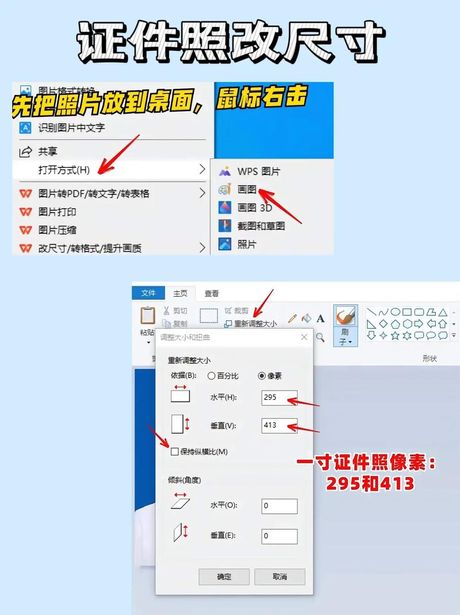
2. 选择“图像”>“图像大小”或使用快捷键Alt Ctrl I打开图像大小调整对话框。
3. 在对话框中手动输入或调整像素尺寸,确保选中“保持纵横比”选项。
4. 选择合适的单位(像素、厘米或英寸)定义图像尺寸。
5. 确认调整后的尺寸,点击“确定”应用修改。
6. 最后,选择“文件”>“保存”以保存修改后的图像。
注意事项:
- 修改图像像素尺寸可能导致图像失真或模糊,特别是放大图像时。
- 若原始图像尺寸较小,放大可能导致像素失真。
- 在修改图像大小时,可使用“缩放样式”保持图层样式效果。
- 通过“约束比例”按钮保持图像宽高比,避免变形。
- 可调整分辨率大小,单位为像素/英寸,影响图像细节精细度。
- 选择“重新采样”并设置合适的重新取样方式。
建议练习:
- 使用快捷键Alt Ctrl I打开图像大小窗口。
- 选中等比例按钮,将图像宽度修改为300像素。
- 修改分辨率为100像素/英寸。
- 保存文件为jpg格式。